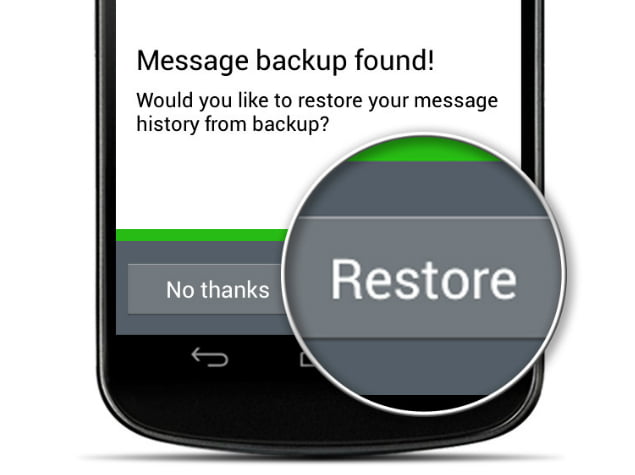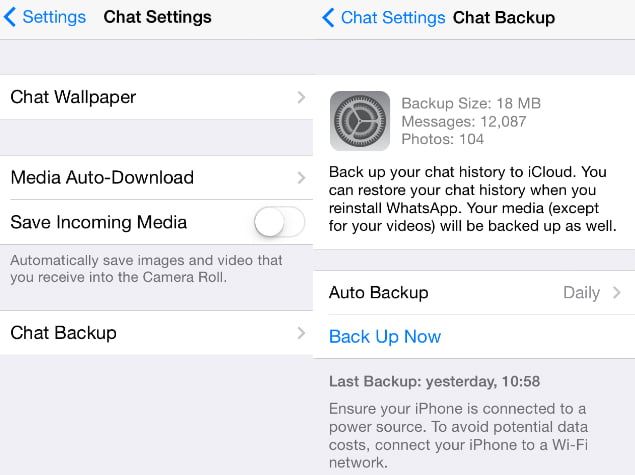Ismerje meg, hogyan hozhat létre WhatsApp biztonsági másolatot, például mindenki, aki bármilyen üzenetküldő alkalmazást használ, véletlenül törölte az üzeneteket. A képekhez hasonlóan ezek a beszélgetések értékes emlékeket tartalmaznak, és valójában tragédia, amikor valaki véletlenül törli őket.
Ahol az alkalmazás megengedi WhatsApp , a világ legnépszerűbb üzenetküldő alkalmazása, lehetővé teszi az emberek számára, hogy biztonsági másolatot készítsenek csevegési előzményeikről (beleértve a médiát is). A katasztrófa elkerülése érdekében elveszíti a beszélgetéseket WhatsApp Drága, a következőképpen hozhat létre biztonsági mentéseket.
WhatsApp biztonsági mentés létrehozása Androidon
Alapértelmezés szerint az Android automatikusan napi biztonsági másolatot készít a beszélgetésekről, és azokat egy mappában tárolja WhatsApp a telefon belső memóriáján vagy kártyáján microSD. De ha szeretné, manuálisan is készíthet biztonsági másolatot. Itt van, hogyan.
- nyisd ki WhatsApp és nyomja meg a menü gombot (Három függőleges pont a jobb felső sarokban)> Beállítások> Chat Beállítások> Biztonsági beszélgetések.
- Ez a fájl "msgstore.db.crypt7mappában WhatsApp / Adatbázisok a telefonjával.
ajánlom WhatsApp WhatsApp Nevezze át ezt a fájlt "msgstore.db.crypt7.current”, Idézőjelek nélkül, hogy megkönnyítse a biztonsági mentés visszaállítását. - Ha vissza szeretné állítani a beszélgetéseket biztonsági mentésből, távolítsa el WhatsApp És keresse meg a megfelelő biztonsági mentési fájlt a WhatsApp mappából.
A valamivel régebbi biztonsági mentéseket „msgstore-ÉÉÉÉ-HH-NN.1.db.crypt7. Ezek bármelyikének visszaállításához nevezze át a fájlt „msgstore.db.crypt7". - Most telepítse újra a WhatsApp alkalmazást. Miután ellenőrizte telefonszámát, a WhatsApp azonnali üzenetet jelenít meg, amely azt mondja, hogy talált biztonsági másolatot.
Kattintson a Visszaállítás gombra , válassza ki a megfelelő biztonsági mentési fájlt, és várja meg, amíg a beszélgetések megjelennek az alkalmazásban.
Hogyan hozhat létre WhatsApp biztonsági mentést Iphone
ahol használják iPhone szolgáltatás iCloud Of Apple A beszélgetések biztonsági mentéséhez. Ez mindent támogat, kivéve a videót. Így használhatja.
- Nyissa meg iPhone -ján a következőt: Beállítások> iCloud> Dokumentumok és adatok> foglalkoztatás.
Ezt be kell kapcsolnia a WhatsApp csevegések mentéséhez. - Most nyissa meg a WhatsApp alkalmazást, érintse meg a Beállítások gombot a jobb alsó sarokban. Keresse meg Chat Beállítások> Csevegés biztonsági mentése> Biztonsági mentés most.
- Ugyanazon a helyen egy opciót fogunk látni Auto mentés. Kattintson rá. Alapértelmezés szerint ez heti beállítás. Javasoljuk, hogy az adatvesztés elkerülése érdekében módosítsa ezt napi értékre.
- A biztonsági mentések visszaállításához távolítsa el és telepítse újra az alkalmazást. A telefonszám ellenőrzése után válassza a Visszaállítás lehetőséget.
Hogyan hozhat létre WhatsApp biztonsági mentést Fekete bogyó
A WhatsApp -csevegésekről naponta készül biztonsági mentés a telefonon BlackBerry 10 okos vagy. Az alábbiakban bemutatjuk, hogyan hozhat létre és állíthat vissza biztonsági mentést.
- Nyissa meg a WhatsApp alkalmazást. Húzza lefelé a képernyő tetejét az alkalmazásmenü eléréséhez. Válassza a Beállítások lehetőséget> Médiabeállítások> Biztonsági mentés a beszélgetésekről.
- Ez a fájl "messageStore-YYYY-MM-DD.1.db.crypt ”a/device/misc/whatsapp/backup mappában a BlackBerry 10 okostelefonon.
A WhatsApp azt javasolja, hogy mentse ezt a fájlt „messageStore-YYYY-MM-DD.1.db.crypt.currentTehát nem okoz gondot megtalálni. - Most távolítsa el a WhatsApp alkalmazást. Győződjön meg arról, hogy ismeri a megfelelő biztonsági mentési fájl nevét.
- Telepítse újra a WhatsApp alkalmazást. A telefonszám ellenőrzése után válassza a Visszaállítás lehetőséget, és válassza ki a megfelelő biztonsági mentési fájlt.
- Ha okostelefont használ BlackBerry 7 A csevegési előzmények biztonsági mentéséhez microSD -kártya szükséges.
Ennek oka az, hogy a BB7 telefonok újraindítása után az üzenetelőzmények eltávolításra kerülnek a belső tárhelyről. Ha microSD -kártya van a telefonban, a következőképpen készíthet biztonsági másolatot a beszélgetésekről. - Nyissa meg a WhatsApp alkalmazást, és válassza a Beállítások fület a tetején.
- Keresse meg Médiabeállítások> üzenetnapló> Médiakártya. Ez biztosítja, hogy minden üzenete a memóriakártyára kerüljön.
- Ha csevegései nem jelennek meg az alkalmazásban, távolítsa el a WhatsApp alkalmazást.
- Kapcsolja ki a telefont, vegye ki és cserélje ki az akkumulátort. Indítsa újra a telefont.
- Nyitott mappa BlackBerry Media , és nyomja meg a. gombot BlackBerry> Felfedezés.
- Nyissa meg a Médiakártya> Adatbázisok> WhatsApp alkalmazást, és keresse meg a „Fájlt”üzenettár.db".
- Nevezze át "123messagestore.db. Ez biztosítja, hogy a WhatsApp visszaállítsa a legutóbb mentett csevegési előzményeket.
Hogyan hozhat létre WhatsApp biztonsági mentést Windows Phone
A következőképpen készíthet biztonsági másolatot a csevegési előzményekről a Windows Phone rendszeren.
- Nyissa meg a WhatsApp alkalmazást, és koppintson a jobb alsó sarokban található három pontra.
- Keresse meg Beállítások> Chat Beállítások> biztonsági mentés. Ezzel biztonsági másolatot készít a WhatsApp -beszélgetésekről.
- Ha véletlenül törölte a csevegéseket, javasoljuk, hogy ne hozzon létre új biztonsági másolatot. Alternatív megoldásként ellenőrizze az előző biztonsági mentési időt, amely az előző lépésben említett Biztonsági mentés gomb alatt található.
- Ha ezúttal a törölt csevegések kézhezvétele után távolítsa el és telepítse újra a WhatsApp alkalmazást.
- A telefonszám ellenőrzése után a WhatsApp megkérdezi, hogy vissza kívánja -e állítani a csevegés biztonsági mentését. Válassza az Igen lehetőséget.
Hogyan hozhat létre WhatsApp biztonsági mentést Nokia telefonokhoz
Ha a WhatsApp -ot telefonon használja Nokia S60 Így készíthet biztonsági másolatot.
- Nyissa meg a WhatsApp alkalmazást, és válassza ki lehetőségek> Csevegési napló> A csevegési előzmények biztonsági mentése.
- Most kattintson az Igen gombra a biztonsági mentés létrehozásához.
- A biztonsági mentések visszaállításához távolítsa el és telepítse újra a WhatsApp alkalmazást.
- A telefonszám ellenőrzése után válassza a Visszaállítás lehetőséget.
- Ha telefonon próbálja visszaállítani a csevegési előzményeket Nokia S60 Különben ne felejtse el ugyanazt a microSD -kártyát használni, mint az előző telefonon.
- Sajnos nincs mód a telefonok csevegési előzményeinek biztonsági mentésére Nokia S40. A legjobb, amit tehet, ha e -mailt küld a személyes e -mail fiókjába, hogy nyilvántartást vezessen. Még ez is csak a memóriakártyával rendelkező telefonokban lehetséges. Az alábbiakban bemutatjuk, hogyan küldhet biztonsági mentéseket a chatről e -mailben.
- Nyissa meg a WhatsApp alkalmazást, és nyissa meg a menteni kívánt beszélgetést.
- Választ lehetőségek> Csevegési előzmények> البريد الإلكتروني. A csevegési előzmények csatolva lesznek txt fájlként.